
:
Crear imágenes del sistema con Windows 7 y restaurarlas no necesita de software de terceros, el propio sistema trae las herramientas necesarias.
: :
En la anterior entrada Windows 7: Imágenes del Sistema – Crear imagen
En esta veremos como restaurar dichas imágenes.
Si podemos arrancar Windows 7
Si así es y queremos recuperar la imagen porque el Sistema esté con problemas de rendimiento o problemas con algún programa instalado podemos hacerlo desde Panel de Control – Copias de seguridad y restauración.
En la ventana que se nos abre seleccionamos “Recuperar la configuración del sistema o el equipo”
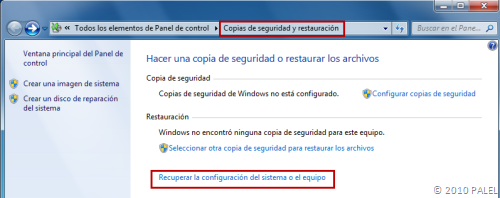
En la siguiente pulsamos sobre “Métodos avanzados de recuperación”

En la siguiente “Usar una imagen del sistema creada previamente para recuperar el equipo”
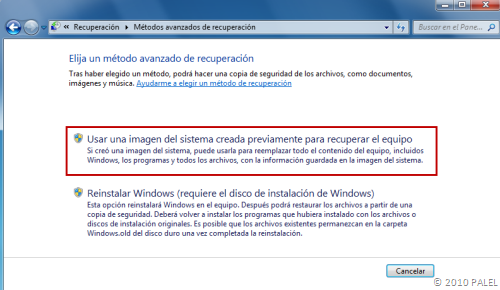
En la siguiente ventana nos permite hacer una copia de seguridad de archivos para evitar la pérdida de ellos si están almacenados en la misma unidad que vamos a restaurar con la imagen.
Personalmente nunca tengo archivos de usuario en la unidad del sistema sino que utilizo una partición distinta para almacenarlos. Seleccionamos Omitir si no tenemos necesidad de hacer dicha copia.

Y para finalizar nos dice que si tenemos más de una imagen podremos seleccionar cuál de ellas restaurar y que Reiniciemos el equipo. Al reiniciar nos mostrará las diferentes imágenes, seleccionamos la que deseemos y siguiendo el asistente dejamos hasta que la imagen esté restaurada.

Si no podemos arrancar Windows 7
Caso de que el problema implique que tampoco podemos arrancar el sistema operativo podemos recuperar la imagen de diferentes formas:
1. Reiniciando manteniendo pulsada la tecla F8 para que arranque con el menú de Opciones de arranque avanzadas.
2. Insertando el disco de Windows 7 en la unidad del DVD y reiniciando hasta que aparezca la opción para Reparar el equipo.
3. Con el disco de reparación del sistema que hayamos creado (en la entrada sobre crear imágenes se hizo dicho disco)
Con cualquiera de las tres formas seguir las indicaciones que se nos muestran para las Opciones de recuperación del sistema.

Si al arrancar no nos apareciese la opción de instalar ni el menú de recuperación quizás sea porque la BIOS no está configurada para arrancar con el DVD en primer lugar. Modificar el orden de arranque desde la BIOS y reiniciar.
:
Palel











Al estrenar el equipo, un Packard Bell Imedia i5650, tenía dos particiones de usuario (además de otras para la gestión de recuperación, etc); la unidad C: y la D:. Como quería tener al menos otra y dejar espacio para un Linux Ubuntu, cree la primera partición aprovechando el espacio libre de las anteriores. Todo fue bien hasta que al crear la nueva unidad, se indicó que para esos cambios había que convertir el disco en dinámico a lo que accedí sin pensar las consecuencias… De esta manera el disco entero se hizo «dinámico», que en rendimiento no está mal, pero dudo que pueda meterse ahí una partición iniciable con otro sistema operativo. Además la partición nueva creada (J:) está dividida en tres secciones del disco, por lo que no me gusta nada. Yo querría volver a dejarlo como estaba y saber si es posible, como en Windows XP, crear la unidad C: de tipo primario con el S/O, una partición extendida que abarque el resto del disco y ella, meter tantas unidades lógicas como quiera, concretamente la D:, la G: (o letra que fuese) y el Ubuntu. Y sobre todo ¿hay alguna opción de recuperación que deje las particiones como al principio o para eso necesito el DVD de Windows 7? No lo tengo y no sé si podría exigir en el comercio volver al punto inicial de instalación. Un saludo y muchas gracias
Hola Pedro, para este tipo de consultas te recomiendo visites la Web Answers – sección Windows 7:
http://answers.microsoft.com/es-es
Pingback: Articulo Indexado en la Blogosfera de Sysmaya
Pingback: Windows 7: Imágenes del Sistema – Crear imagen « Palel – MVP Outlook